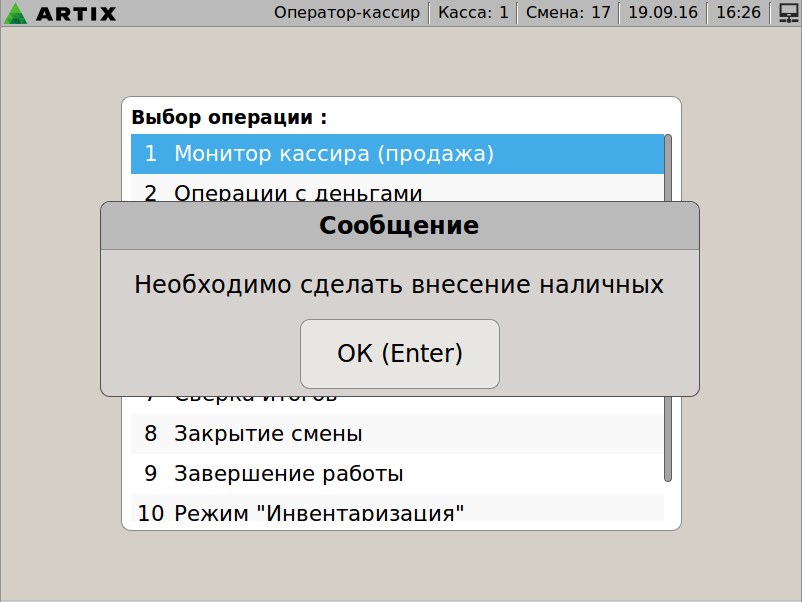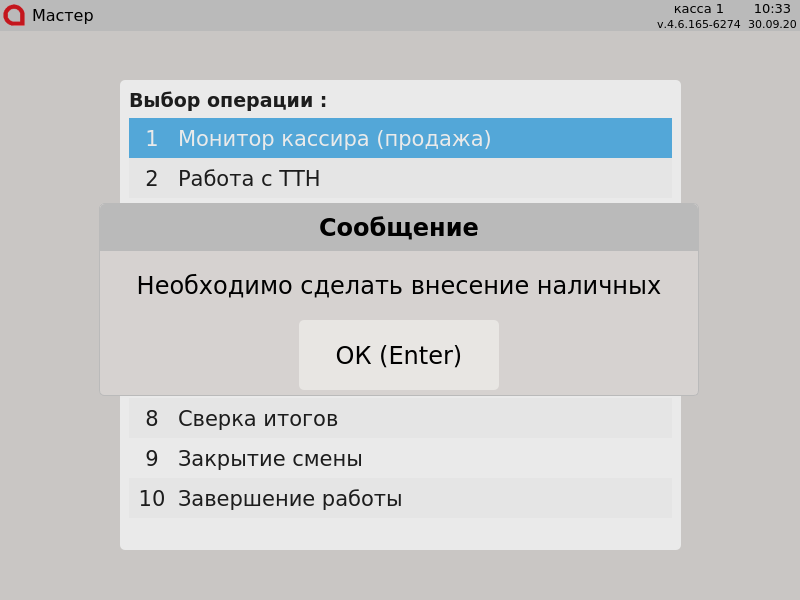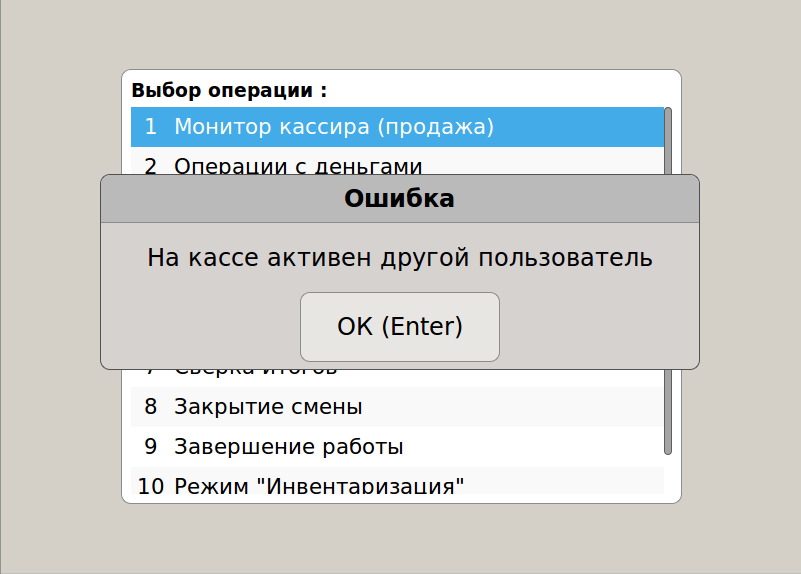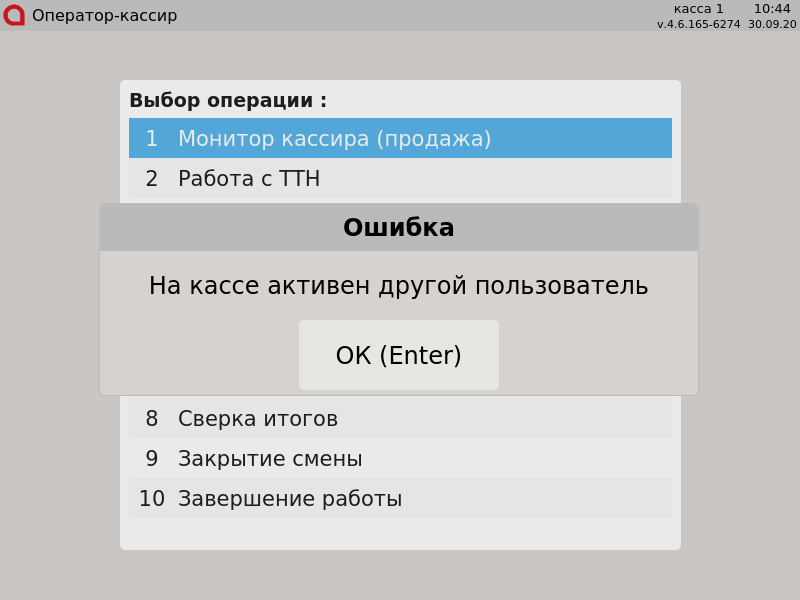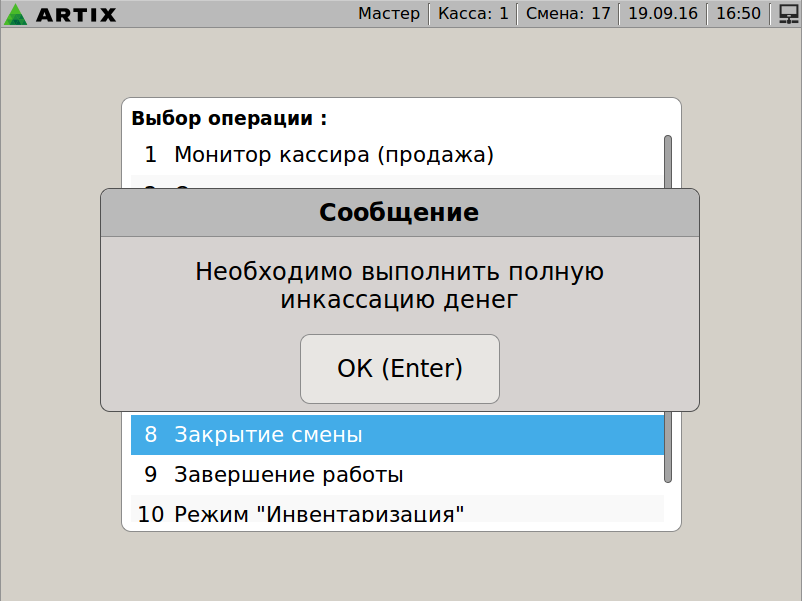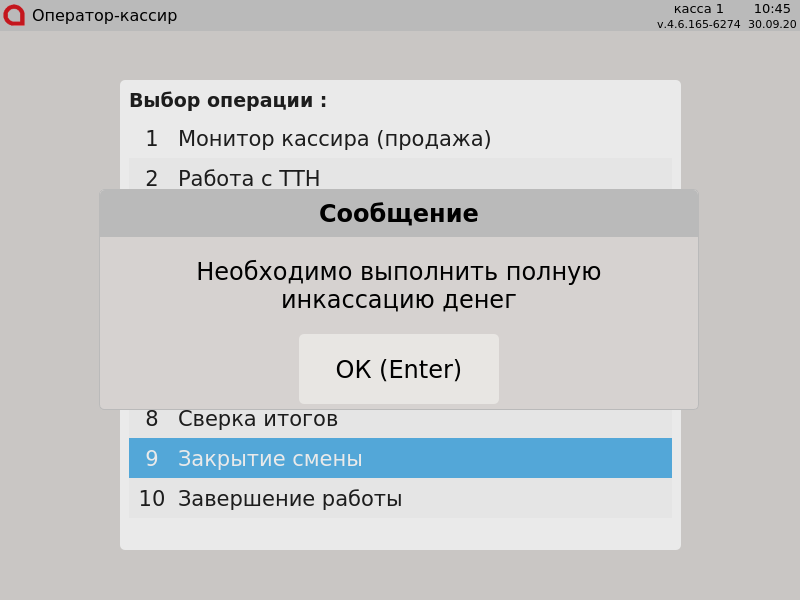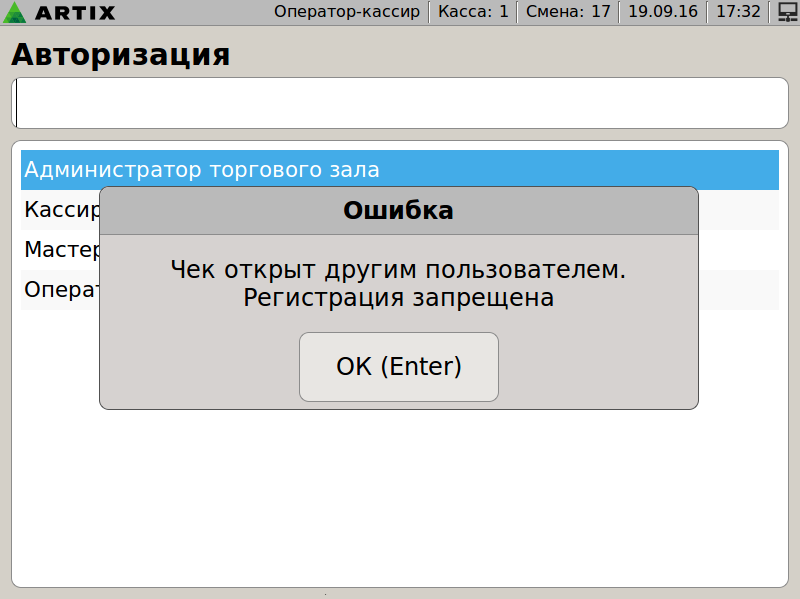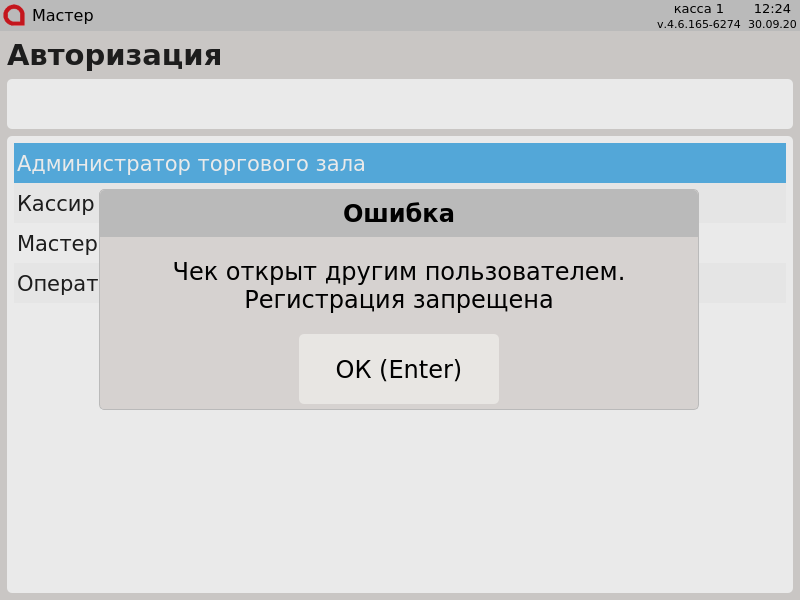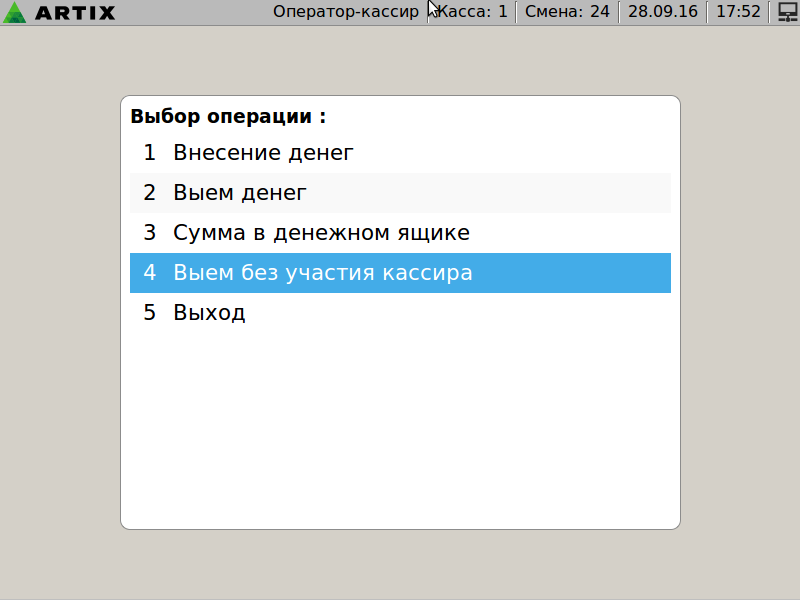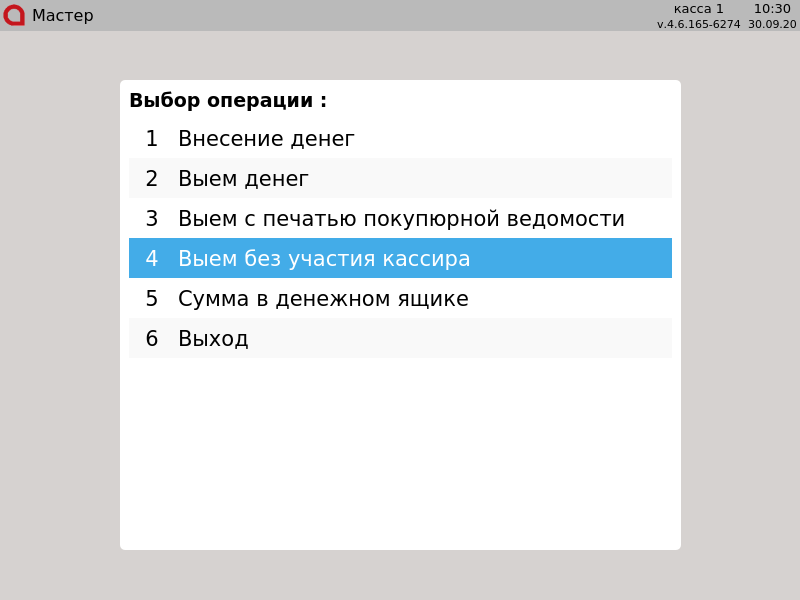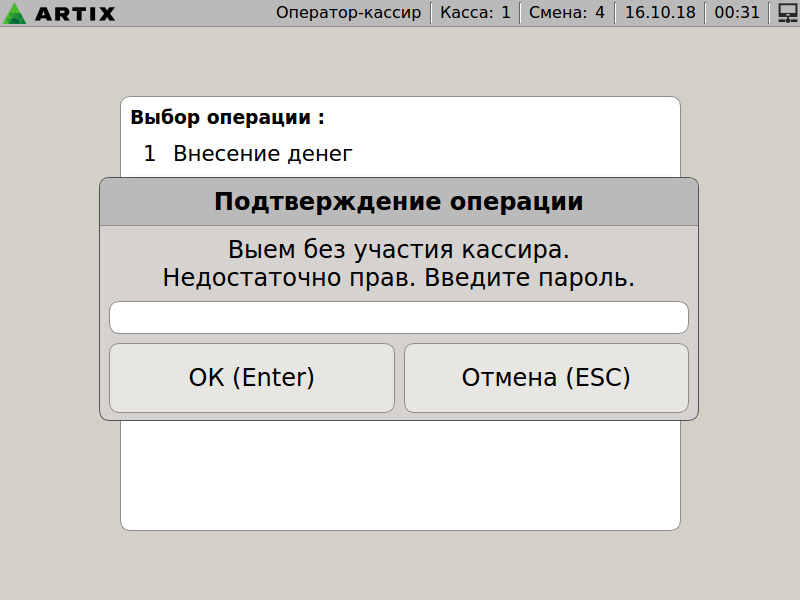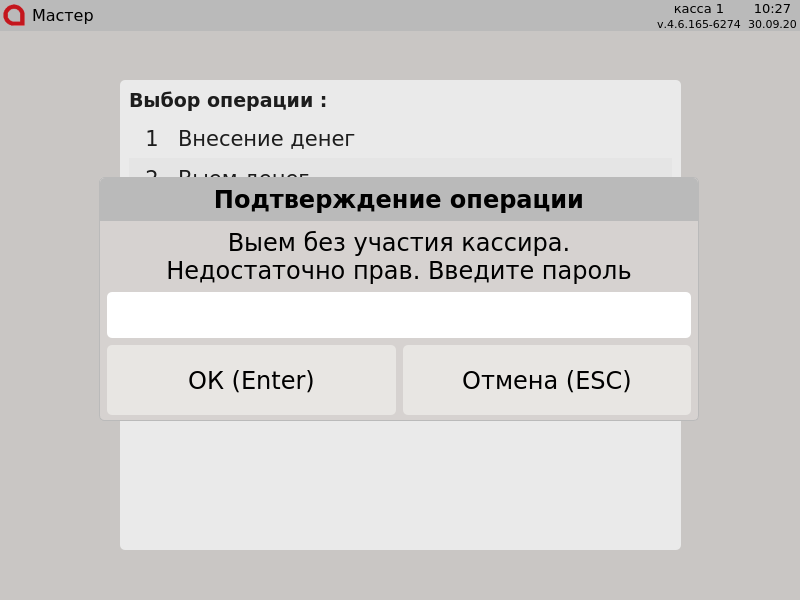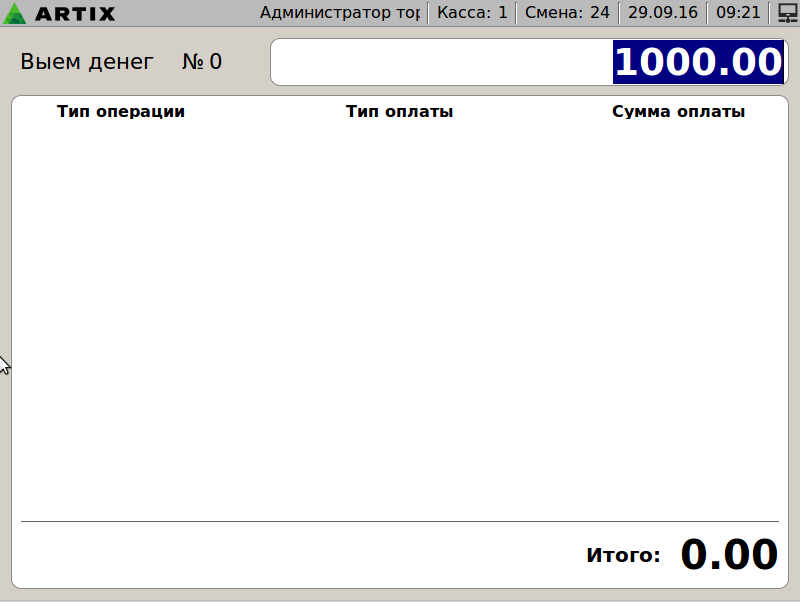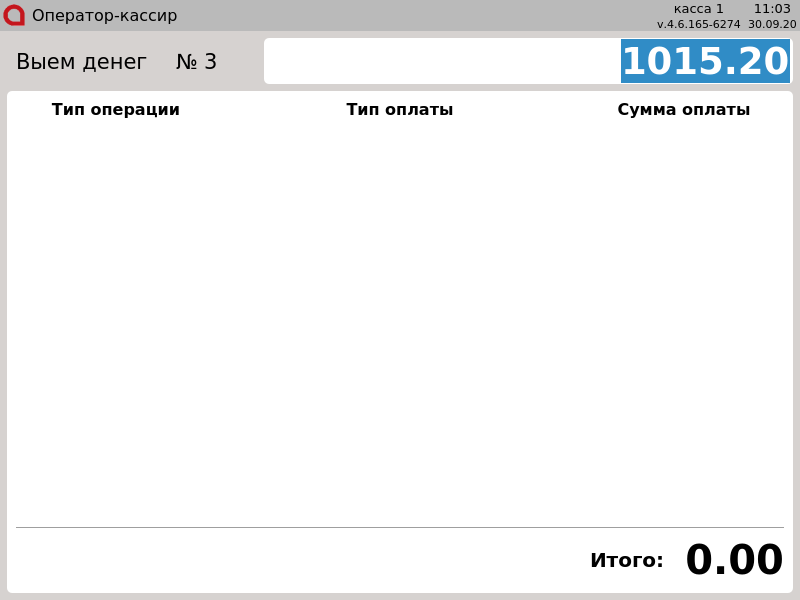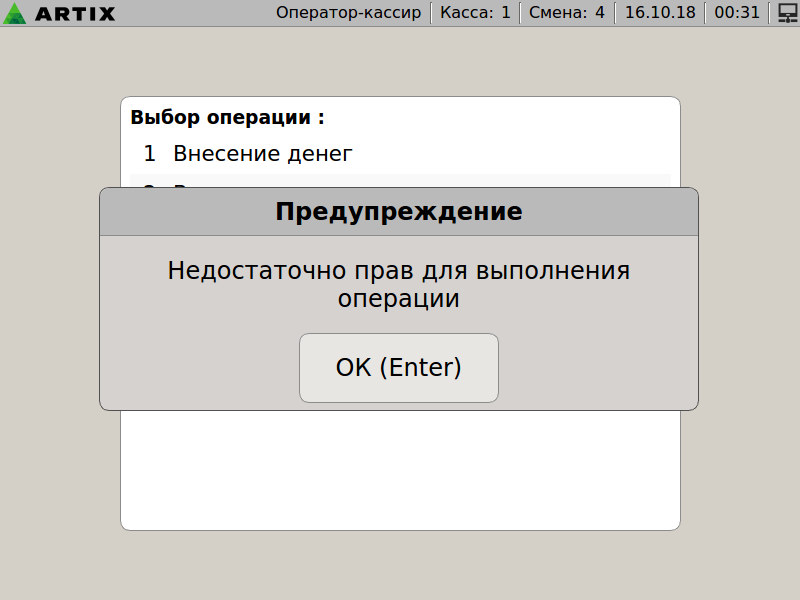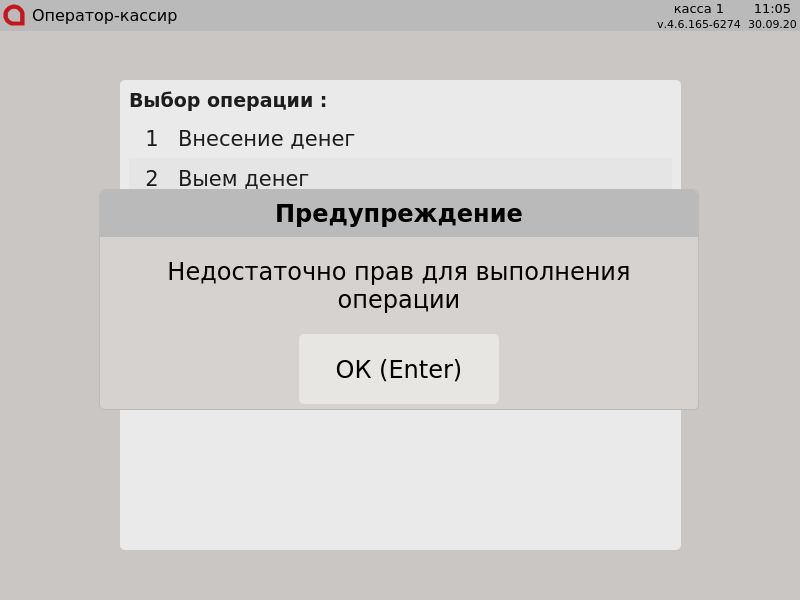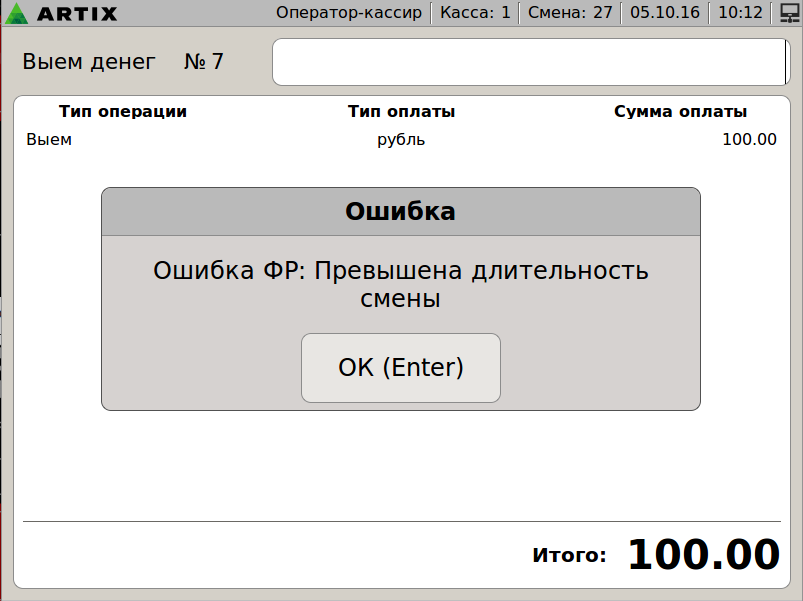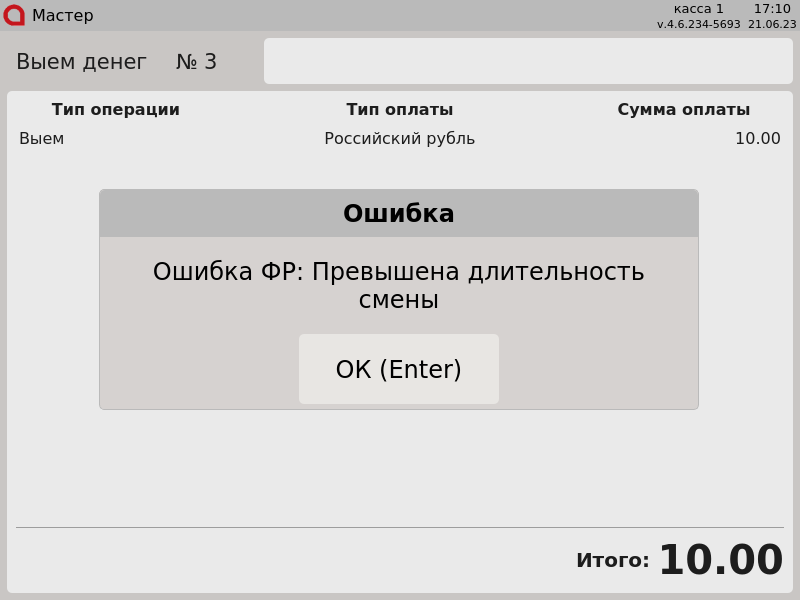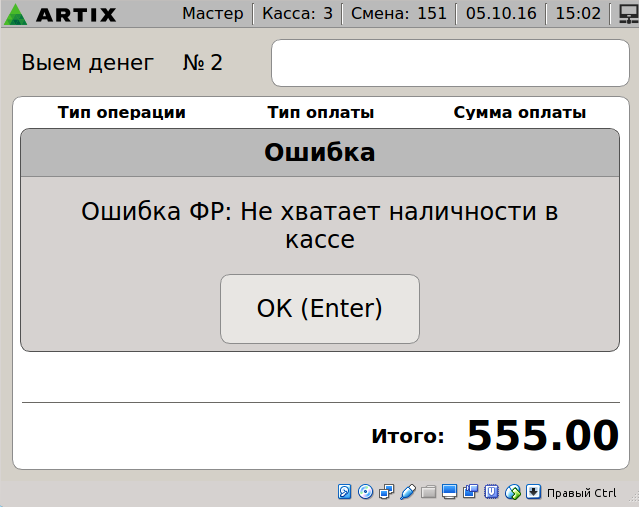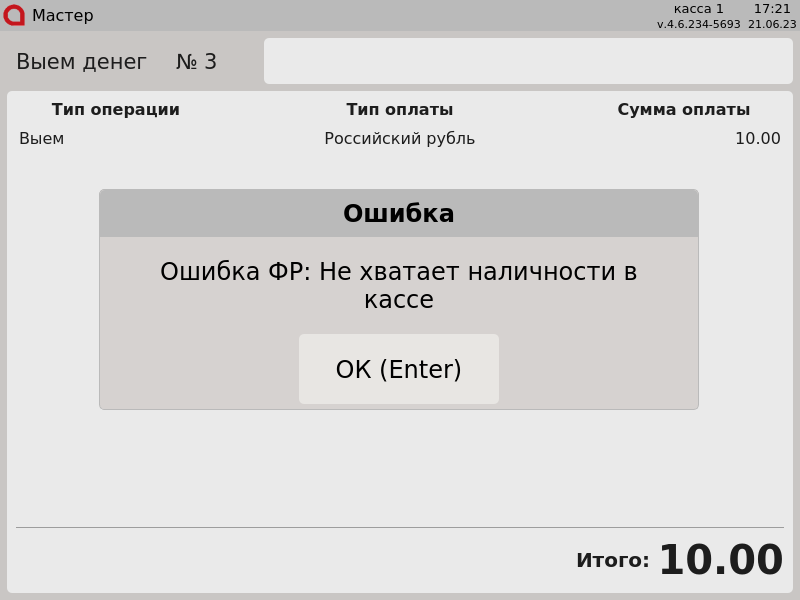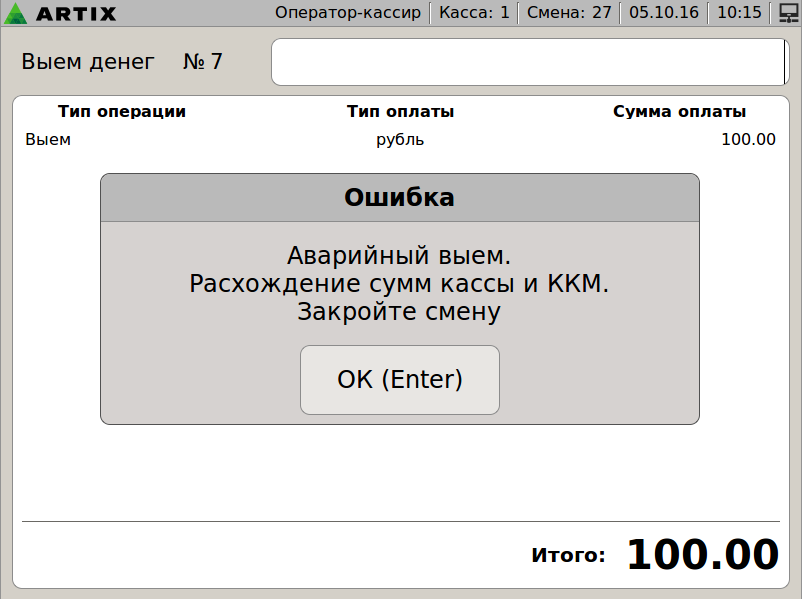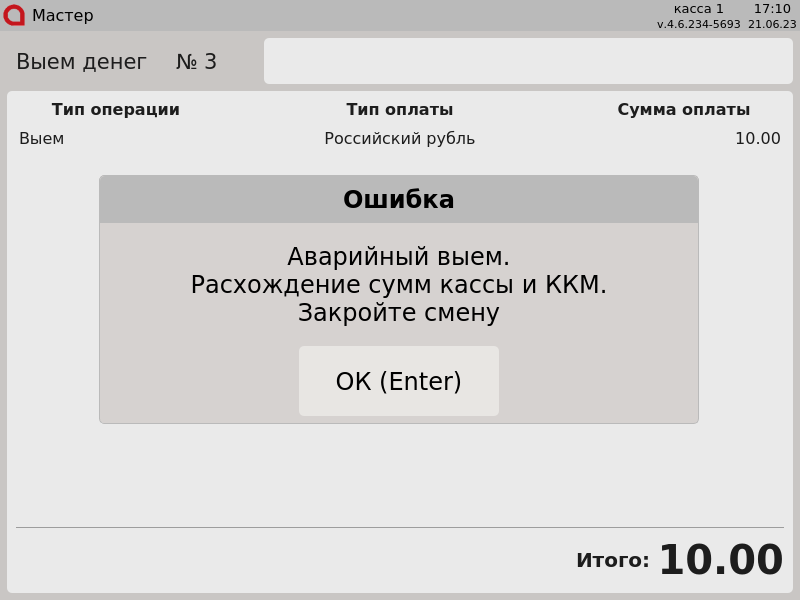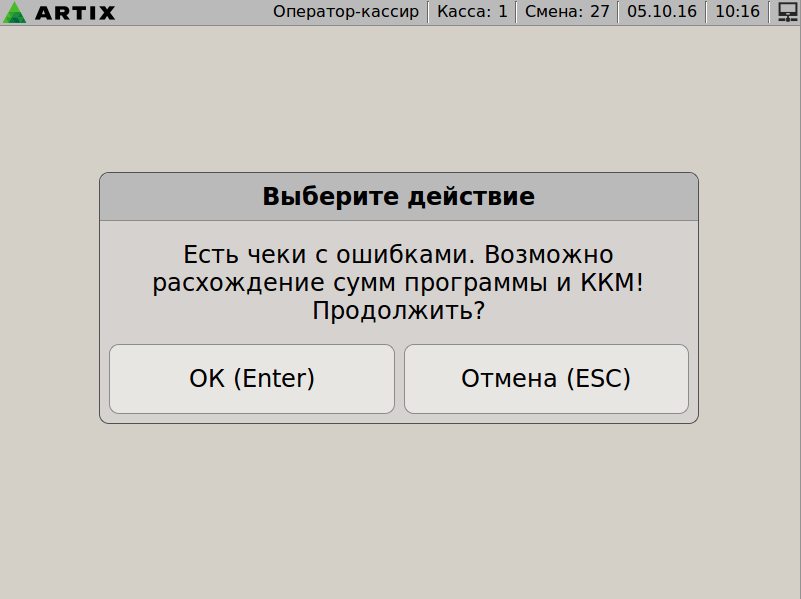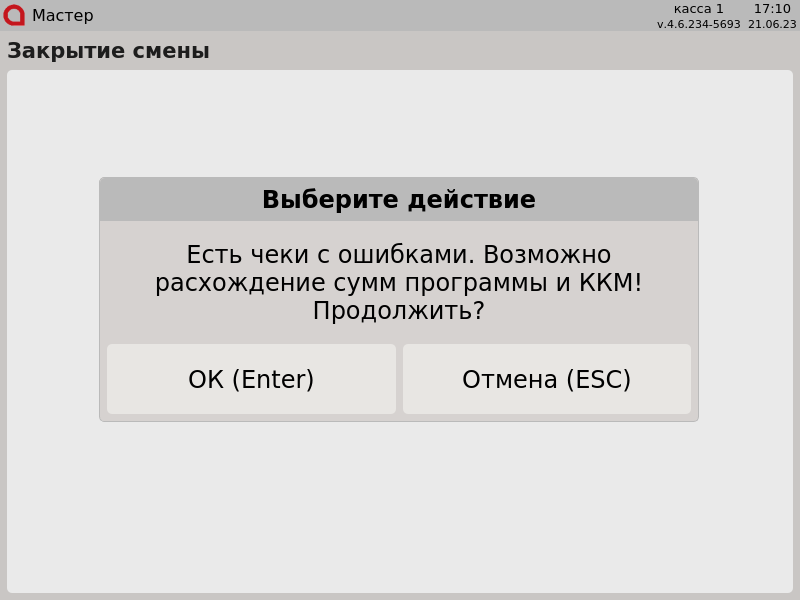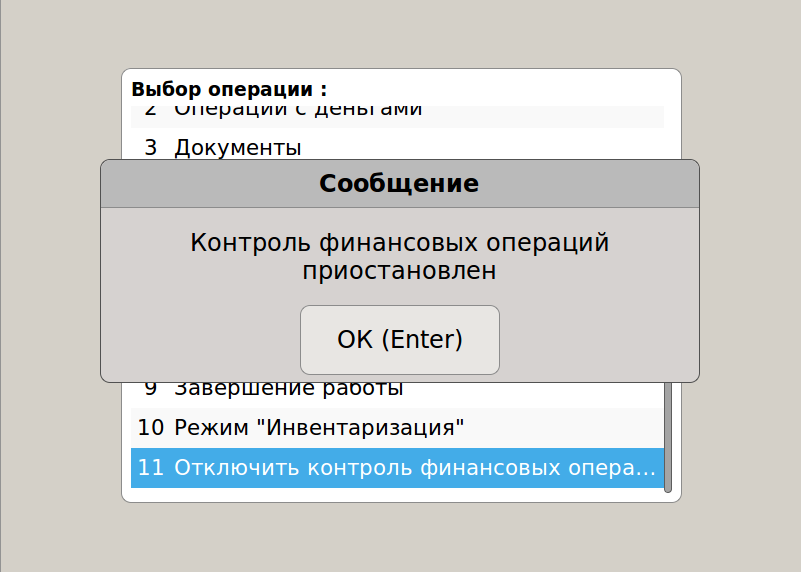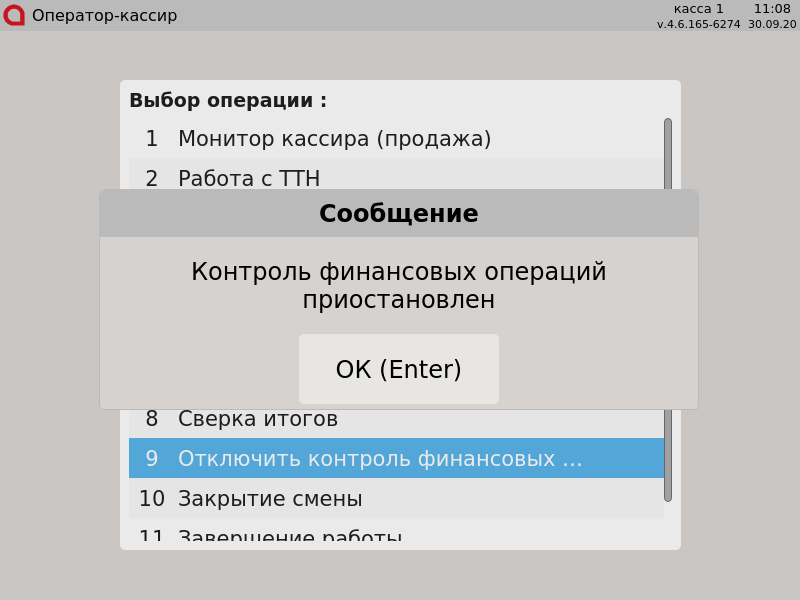...
- После регистрации и перед началом работы пользователю необходимо произвести внесение наличных. Если внесение наличных не было выполнено, то при попытке перейти в режимы продажи/возврата/выема на экран кассира выводится сообщение:
Для того , чтобы закрыть сообщение, нажмите "Ввод" и для продолжения работы перейдите к внесению наличных. - После внесения наличных выполнять операции по продаже/возврату/внесению/выему может только пользователь, который выполнил внесение. При попытке регистрации другого пользователя на экран выводится сообщение:
Для того , чтобы закрыть сообщение, нажмите "Ввод" и для дальнейшей работы выполните регистрацию пользователем, который выполнял внесение наличных. - Пользователь может быть изменен, если в денежном ящике нет наличных средств, и новый пользователь выполнил внесение наличных.
- Закрыть смену может любой пользователь, имеющий права на выполнение данной операции. Закрытие смены разрешается только после полной инкассации денег. Если инкассация не была выполнена, то на экран будет выведено сообщение:
Для того , чтобы закрыть сообщение, нажмите "Ввод" и для продолжения работы выполните выем всех наличных, имеющихся в денежном ящике. - Проверка активного пользователя происходит перед входом в режим продажа/возврат/внесение/выем из главного меню и при авторизации в режиме формирования чека.
Если неактивный пользователь пытается авторизоваться в режиме формирования чека, но документ при этом не открыт, то будет выполнен переход в главное меню.
Если при наличии открытого чека кассовая программа была заблокирована вручную или по времени, а при разблокировке указан другой пользователь, то на экран кассира выводится сообщение:
Выем без участия кассира
...
- Первый пользователь инициирует операцию выема наличных, выбрав пункт меню "Выем без участия кассира".
- Программа запрашивает подтверждение прав.
Второй пользователь вводит пароль. - Программа осуществляет переход к формированию документа выема. Операции в чеке выема выполняются по аналогии с обычным выемом.
- Если второй пользователь не имеет права на выем, то программа выдаст сообщение:
В этом случае подтвердить процедуру выема может любой другой пользователь, обладающий данными правами, кроме того, кто инициировал процедуру.
...
- Для выполнения аварийного выема необходимо перейти к пункту меню "Операции с деньгами" и инициировать полную инкассацию наличных. В зависимости от возникшей ошибки на экран кассира будет выведено соответствующее сообщение:
О превышении длительности смены: - О недостаточном количестве наличных в кассе:
Для того , чтобы закрыть сообщение, нажмите "Ввод". - Программа автоматически осуществляет аварийный выем, на экран выводится сообщение:
Для того , чтобы закрыть сообщение, нажмите "Ввод". - Закройте смену на кассе. При закрытии смены после аварийного выема кассовое ПО уведомит о наличии чеков с ошибками.
Отключение контроля финансовых операций
При выборе пункта меню "Отключить контроль финансовых операций" приостанавливается контроль финансовых операций для сессии текущего пользователя., на экран будет выведено сообщение:
Контроль возобновляется в следующих случаях:
...